Mengelola paket dan lisensi OT
Penyebaran Pertahanan Microsoft untuk IoT anda untuk pemantauan OT dikelola melalui lisensi berbasis situs, yang dibeli di pusat admin Microsoft 365. Setelah Anda membeli lisensi, terapkan lisensi tersebut ke paket OT Anda di portal Azure.
Jika Anda ingin mengelola dukungan untuk keamanan IoT perusahaan, lihat Mengelola dukungan pemantauan IoT perusahaan dengan Pertahanan Microsoft untuk IoT.
Artikel ini relevan untuk defender komersial untuk pelanggan IoT. Jika Anda adalah pelanggan pemerintah, hubungi perwakilan penjualan Microsoft Anda untuk informasi selengkapnya.
Prasyarat
Sebelum melakukan prosedur dalam artikel ini, pastikan Anda memiliki:
Penyewa Microsoft 365, dengan akses ke pusat admin Microsoft 365 sebagai admin Global atau Penagihan.
Untuk informasi selengkapnya, lihat Membeli atau menghapus lisensi Microsoft 365 untuk langganan dan Tentang peran admin di pusat admin Microsoft 365.
Langganan Azure. Jika perlu, daftar untuk akun gratis.
Peran pengguna Admin keamanan, Kontributor, atau Pemilik untuk langganan Azure yang Anda gunakan untuk integrasi
Pemahaman tentang ukuran situs Anda. Untuk informasi selengkapnya, lihat Menghitung perangkat di jaringan Anda.
Membeli lisensi Defender for IoT
Prosedur ini menjelaskan cara membeli lisensi Defender for IoT di pusat admin Microsoft 365.
Untuk membeli lisensi Defender for IoT:
Buka pusat admin Microsoft 365 layanan Pembelian Penagihan>. Jika Anda tidak memiliki opsi ini, pilih Marketplace sebagai gantinya.
Cari Pertahanan Microsoft untuk IoT, lalu temukan lisensi Pertahanan Microsoft untuk IoT untuk ukuran situs Anda.
Ikuti opsi untuk membeli lisensi dan menambahkannya ke produk Microsoft 365 Anda.
Pastikan untuk memilih jumlah lisensi yang ingin Anda beli, berdasarkan jumlah situs yang ingin Anda pantau pada ukuran yang dipilih.
Penting
Semua prosedur manajemen lisensi dilakukan dari pusat admin Microsoft 365, termasuk membeli, membatalkan, memperbarui, mengatur ke perpanjangan otomatis, audit, dan banyak lagi. Untuk informasi selengkapnya, lihat bantuan pusat admin Microsoft 365.
Menambahkan paket OT ke langganan Azure Anda
Prosedur ini menjelaskan cara menambahkan paket OT untuk Defender untuk IoT di portal Azure, berdasarkan lisensi yang akan Anda beli di pusat admin Microsoft 365.
Untuk menambahkan paket OT di Defender for IoT:
Di Defender untuk IoT, pilih Paket dan harga>Tambahkan paket.
Di panel Pengaturan paket, pilih langganan Azure tempat Anda ingin menambahkan paket. Anda hanya dapat menambahkan satu langganan, dan Anda memerlukan peran Admin keamanan, Kontributor, atau Pemilik untuk langganan yang dipilih.
Catatan
Jika langganan Anda tidak tercantum, periksa detail akun Anda dan konfirmasikan izin Anda dengan pemilik langganan. Pastikan juga bahwa Anda memiliki langganan yang tepat yang dipilih di halaman Direktori + langganan pengaturan >Azure Anda.
Nilai Paket harga diperbarui secara otomatis untuk mencerminkan lisensi Microsoft 365 Anda.
Pilih Berikutnya dan tinjau detail untuk salah satu situs berlisensi Anda. Detail yang tercantum di panel Tinjau dan beli mencerminkan lisensi apa pun yang telah Anda beli dari pusat admin Microsoft 365.
Lakukan salah satu atau kedua hal berikut:
- Pilih syarat dan ketentuan.
- Jika Anda bekerja dengan konsol manajemen lokal, pilih Unduh file aktivasi OT (Opsional).
Setelah selesai, pilih Simpan. Jika Anda telah memilih untuk mengunduh file aktivasi konsol manajemen lokal, file diunduh dan Anda diminta untuk menyimpannya secara lokal. Anda akan menggunakannya nanti, saat mengaktifkan konsol manajemen lokal Anda.
Penting
Defender untuk IoT sekarang merekomendasikan penggunaan layanan cloud Microsoft atau infrastruktur TI yang ada untuk pemantauan pusat dan manajemen sensor, dan berencana untuk menghentikan konsol manajemen lokal pada 1 Januari 2025.
Untuk informasi selengkapnya, lihat Menyebarkan manajemen sensor OT hibrid atau air-gapped.
Paket baru Anda tercantum di bawah langganan yang relevan di halaman Paket dan Paket harga>.
Membatalkan paket Defender for IoT untuk jaringan OT
Anda mungkin perlu membatalkan paket Defender for IoT dari langganan Azure Anda, misalnya, jika Anda perlu bekerja dengan langganan yang berbeda, atau jika Anda tidak lagi memerlukan layanan.
Prasyarat: Sebelum membatalkan paket Anda, pastikan untuk menghapus sensor apa pun yang terkait dengan langganan. Untuk informasi selengkapnya, lihat Opsi manajemen sensor dari portal Azure.
Untuk membatalkan paket jaringan OT:
Di portal Azure, buka Defender for IoT>Paket dan harga.
Pada baris langganan, pilih menu opsi (...) di sebelah kanan dan pilih Batalkan paket.
Dalam dialog pembatalan, pilih Saya setuju untuk membatalkan paket Defender for IoT dari langganan.
Perubahan Anda berlaku satu jam setelah konfirmasi.
Membatalkan lisensi Defender for IoT Anda
Membatalkan paket OT di portal Azure juga tidak membatalkan lisensi Defender for IoT Anda. Untuk mengubah lisensi yang ditagih, pastikan Anda juga membatalkan lisensi Defender for IoT dari pusat admin Microsoft 365.
Untuk informasi selengkapnya, lihat dokumentasi pusat admin Microsoft 365.
Bermigrasi dari paket OT warisan
Jika Anda adalah pelanggan yang sudah ada dengan paket OT warisan, sebaiknya migrasikan paket Anda ke paket Microsoft 365 berbasis situs. Setelah mengedit paket, pastikan untuk memperbarui detail situs Anda dengan ukuran situs yang cocok dengan lisensi Microsoft 365 Anda.
Setelah memigrasikan paket Anda ke paket Microsoft 365 berbasis situs, pengeditan hanya didukung di pusat admin Microsoft 365.
Catatan
Defender untuk IoT hanya mendukung migrasi untuk satu langganan. Jika Anda memiliki beberapa langganan, pilih langganan yang ingin Anda migrasikan, lalu pindahkan semua sensor ke langganan tersebut sebelum Memperbarui pengaturan paket Anda.
Untuk informasi selengkapnya, lihat Memindahkan sensor yang sudah ada ke langganan lain.
Untuk memigrasikan paket Anda:
Beli lisensi baru berbasis situs di Microsoft 365 Marketplace untuk ukuran situs yang Anda butuhkan. Untuk informasi selengkapnya, lihat Membeli lisensi Defender for IoT.
Di Defender untuk IoT di portal Azure, buka Paket dan harga dan temukan langganan untuk paket yang ingin Anda migrasikan.
Pada baris langganan, pilih menu opsi (...) di sebelah kanan > pilih Edit paket.
Di bidang Paket harga, pilih Microsoft 365 (disarankan)>Berikutnya. Contohnya:

Tinjau detail paket Anda dan pilih Simpan.
Untuk memperbarui ukuran situs Anda:
Di Defender untuk IoT di portal Azure, pilih Situs dan sensor lalu pilih nama situs yang ingin Anda migrasikan.
Di panel Edit situs , di bidang Ukuran , edit ukuran situs Anda agar sesuai dengan situs berlisensi Anda. Contohnya:
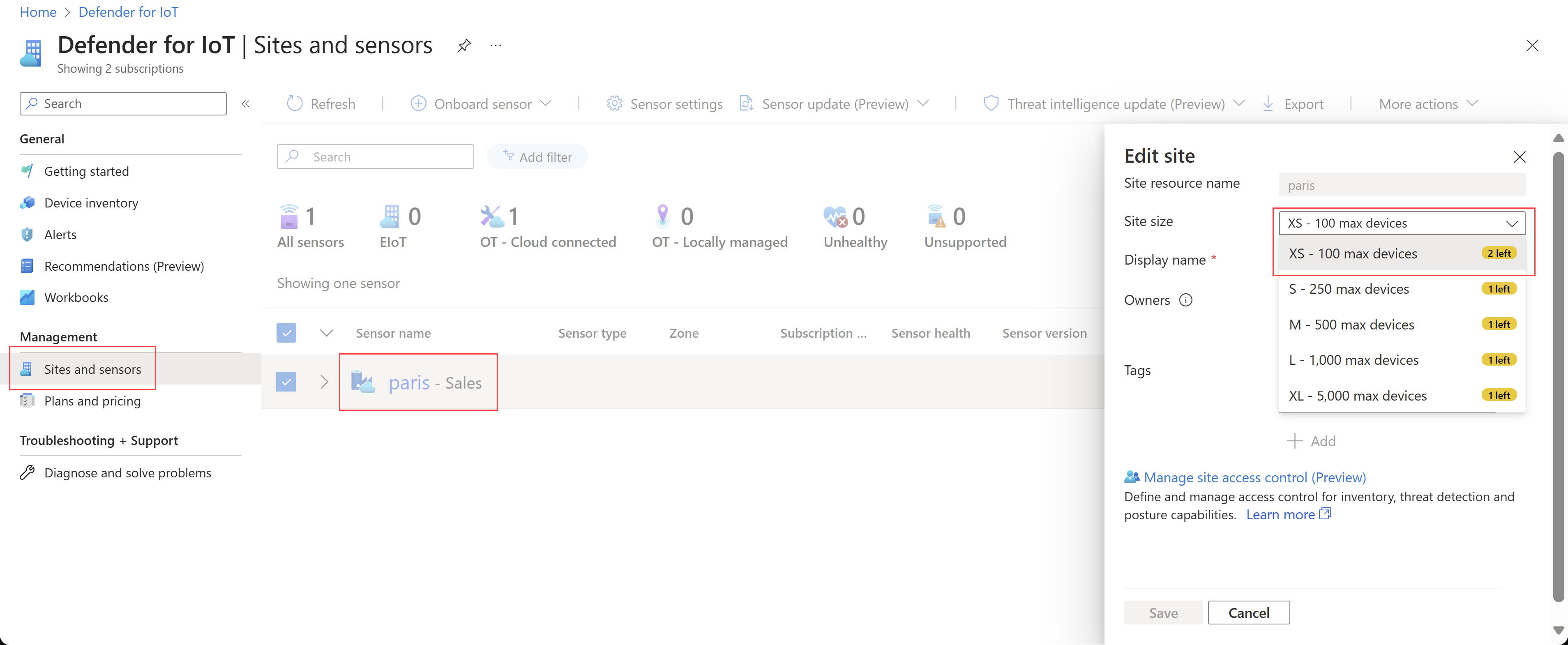
Prosedur warisan untuk manajemen rencana di portal Azure
Mulai 1 Juni 2023, lisensi Pertahanan Microsoft untuk IoT untuk pemantauan OT hanya tersedia untuk dibeli di pusat admin Microsoft 365, dan sensor OT di-onboard ke Defender for IoT berdasarkan ukuran situs berlisensi Anda. Untuk informasi selengkapnya, lihat Paket OT yang ditagih berdasarkan lisensi berbasis situs.
Pelanggan yang ada dapat terus menggunakan paket OT warisan apa pun, tanpa perubahan fungsionalitas. Untuk pelanggan warisan, perangkat yang berkomitmen adalah jumlah perangkat yang Anda pantau. Lihat Perangkat yang dipantau oleh Defender for IoT untuk informasi selengkapnya.
Peringatan untuk melebihi perangkat yang berkomitmen
Jika jumlah perangkat aktual yang terdeteksi oleh Defender for IoT melebihi jumlah perangkat yang diterapkan yang saat ini tercantum di langganan Anda, Anda mungkin melihat pesan peringatan di portal Azure dan pada sensor OT Anda bahwa Anda telah melebihi jumlah maksimum perangkat untuk langganan Anda.
Peringatan ini menunjukkan Bahwa Anda perlu memperbarui jumlah perangkat yang berkomitmen pada langganan yang relevan ke jumlah perangkat aktual yang dipantau. Pilih tautan dalam pesan peringatan untuk membawa Anda ke halaman Paket dan harga , dengan panel Edit paket sudah terbuka.
Memindahkan sensor yang sudah ada ke langganan lain
Jika Anda memiliki beberapa langganan warisan dan bermigrasi ke paket Microsoft 365, Anda harus terlebih dahulu mengonsolidasikan sensor ke satu langganan. Untuk melakukan ini, Anda perlu mendaftarkan sensor di bawah langganan baru dan menghapusnya dari langganan asli.
Perangkat disinkronkan dari sensor ke langganan baru secara otomatis.
Pengeditan manual yang dibuat di portal tidak dimigrasikan.
Pemberitahuan baru yang dibuat oleh sensor dibuat di bawah langganan baru, dan pemberitahuan yang ada di langganan lama dapat ditutup secara massal.
Untuk memindahkan sensor ke langganan lain:
Di portal Azure, onboard sensor dari awal ke langganan baru untuk membuat file aktivasi baru. Saat onboarding sensor Anda:
Replikasi hierarki situs dan sensor apa adanya.
Untuk sensor yang memantau segmen jaringan yang tumpang tindih, buat file aktivasi di bawah zona yang sama. Perangkat identik yang terdeteksi di lebih dari satu sensor di zona digabungkan ke dalam satu perangkat.
Pada sensor Anda, unggah file aktivasi baru.
Hapus identitas sensor dari langganan sebelumnya. Untuk informasi selengkapnya, lihat Opsi manajemen situs dari portal Azure.
Jika relevan, batalkan paket Defender for IoT dari langganan sebelumnya. Untuk informasi selengkapnya, lihat Membatalkan paket Defender for IoT untuk jaringan OT.
Mengedit rencana warisan di portal Azure
Di portal Azure, buka Defender for IoT>Paket dan harga.
Pada baris langganan, pilih menu opsi (...) di sebelah kanan > pilih Edit paket.
Buat salah satu perubahan berikut sesuai kebutuhan:
- Mengubah paket harga Anda dari uji coba menjadi paket bulanan, tahunan, atau Microsoft 365
- Memperbarui jumlah perangkat yang berkomitmen (hanya paket bulanan dan tahunan)
- Memperbarui jumlah situs (hanya paket tahunan)
Pilih opsi Saya menerima syarat dan ketentuan , lalu pilih Simpan.
Setelah perubahan dilakukan, pastikan untuk mengaktifkan kembali sensor Anda. Untuk informasi selengkapnya, lihat Mengaktifkan kembali sensor OT.
Jika Anda memiliki konsol manajemen lokal, pastikan untuk mengunggah file aktivasi baru, yang mencerminkan perubahan yang dibuat. Untuk informasi selengkapnya, lihat Mengunggah file aktivasi baru.
Perubahan pada paket Anda akan berlaku satu jam setelah mengonfirmasi perubahan tersebut. Perubahan ini muncul pada pernyataan bulanan Anda berikutnya, dan Anda dikenakan biaya berdasarkan lamanya waktu setiap paket berlaku.
Langkah berikutnya
Untuk informasi selengkapnya, lihat: